Webbläsarbokmärken kan snabbt bli en samling av oorganiserade länkar. Känner du igen dig i att ha hundratals bokmärken till sidor du aldrig besöker? Denna artikel ger dig verktygen för att säkerhetskopiera, rensa och organisera dina bokmärken effektivt, vilket leder till en mer städad och användbar webbläsare.
Säkerhetskopiera innan du rensar
Att ta bort ett stort antal bokmärken kan kännas läskigt. Tänk om du plötsligt behöver en specifik sida du bokmärkte för flera år sedan? För att undvika stress är det viktigt att först säkerhetskopiera dina bokmärken. De flesta webbläsare erbjuder en funktion för att exportera bokmärken till en HTML-fil. Denna fil kan du sedan använda för att visa dina borttagna bokmärken i webbläsaren eller till och med importera tillbaka dem.
Med en säkerhetskopia i handen kan du känna dig tryggare med att radera bokmärken. Du vet att du alltid kan återskapa dem om behovet uppstår – även om risken är stor att du inte kommer att sakna dem.
Här är en genomgång av hur du säkerhetskopierar dina bokmärken i några av de vanligaste webbläsarna:
| Google Chrome: | Klicka på menyn (tre prickar) > Bokmärken > Bokmärkeshanteraren. Klicka på menyn (tre prickar) i Bokmärkeshanteraren och välj ”Exportera bokmärken”. |
| Mozilla Firefox: | Klicka på menyn (tre streck) > Bibliotek > Bokmärken > Visa alla bokmärken. I biblioteksfönstret, klicka på Importera och säkerhetskopiera > Exportera bokmärken till HTML. |
| Apple Safari: | Klicka på Arkiv > Exportera bokmärken. Namnge filen och välj var du vill spara den. |
| Microsoft Edge: | Klicka på menyn (tre prickar) > Inställningar > Profiler > Importera webbläsardata. Välj ”Exportera” bredvid Favoriter och spara HTML-filen. |
| Internet Explorer: | Klicka på Favoriter-ikonen (stjärna) i verktygsfältet, klicka på nedåtpilen bredvid ”Lägg till i favoriter” och välj ”Importera och exportera”. Välj ”Exportera till en fil”, klicka på ”Nästa”, välj ”Favoriter”, klicka på ”Nästa”, välj huvudmappen ”Favoriter”, klicka på ”Nästa”, välj plats för filen och klicka på ”Exportera”. |
Spara din bokmärkesfil på en säker plats, till exempel i en molntjänst som Dropbox, Google Drive eller Microsoft OneDrive.
När du är klar kan du öppna HTML-filen för att se dina bokmärken. Du kan använda Ctrl+F (eller Command+F på Mac) för att söka efter specifika bokmärken, eller importera filen till din webbläsare för att återställa dina bokmärken.
Rensa i röran
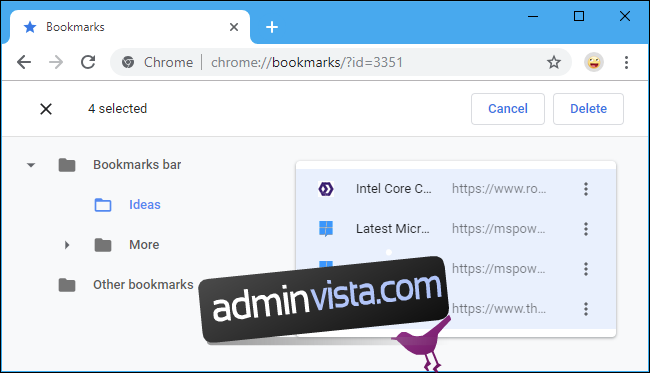
Nu när du har en säkerhetskopia är det dags att börja rensa. Det enklaste sättet är oftast att använda webbläsarens bokmärkeshanterare (t.ex. i Chrome: menyn > Bokmärken > Bokmärkeshanteraren).
I bokmärkeshanteraren kan du ta bort enskilda bokmärken genom att högerklicka och välja ”Radera”, eller genom att klicka på bokmärket och trycka på Delete-tangenten. Du kan markera flera bokmärken samtidigt genom att hålla nere Ctrl (eller Command på Mac) och klicka på dem. För att markera ett flertal i följd, klicka på det första, håll ner Skift och klicka på det sista. Använd Ctrl/Command och klicka igen för att avmarkera.
Om din webbläsare synkroniserar data, kommer dessa ändringar även att påverka bokmärkena på dina andra enheter, som telefonen. Du kan även välja att hantera dina bokmärken direkt på din mobila enhet. Ändringarna synkroniseras med din dator.
Göm bokmärken temporärt
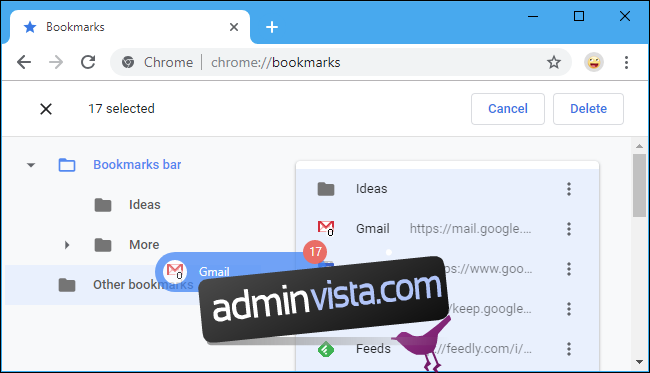
Om du känner att det är för jobbigt att radera alla bokmärken på en gång, kan du istället gömma dem. Markera alla synliga bokmärken med Ctrl+A (eller Command+A på Mac). Dra sedan alla markerade bokmärken till en annan mapp, t.ex. ”Övriga bokmärken” i Chrome, eller skapa en ny mapp för dem. Placera sedan de bokmärken du faktiskt använder i den översta nivån. Dina ”skräpbokmärken” kommer nu vara undangömda bakom en mapp.
Detta är en bra lösning för dig som vill ha lite tid att bestämma dig för vad du verkligen behöver. Göm alla gamla bokmärken i en dold mapp. Om du någon gång behöver ett specifikt bokmärke, flytta ut det från mappen. När du känner dig säker på att du inte behöver resten av bokmärkena, kan du radera hela mappen. Du har ju trots allt fortfarande din säkerhetskopia.
Gör bokmärkesfältet mer kompakt
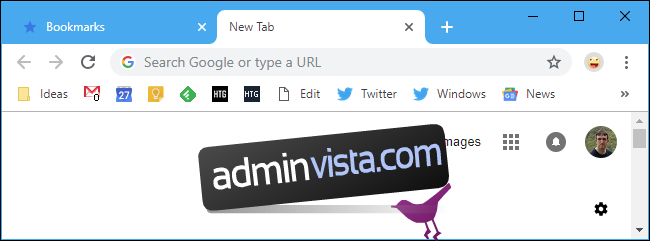
Om du vill ha kvar många bokmärken i bokmärkesfältet, kan namnen ta upp mycket plats. Du kan ta bort namnet på ett bokmärke så att det endast visas som en ikon i fältet. Det ger mer utrymme. För att ändra namnet på ett bokmärke i Chrome högerklickar du på det och väljer ”Redigera”. I andra webbläsare fungerar det på liknande sätt.
Du behöver inte ta bort namnet helt, du kan också förkorta det. Till exempel kan du byta namn på bokmärket ”Google Kalender” till bara ”Kalender”, vilket sparar plats i bokmärkesfältet. Med korta namn får du plats med fler bokmärken och de blir lättare att känna igen.
Arkivera istället för att bokmärka
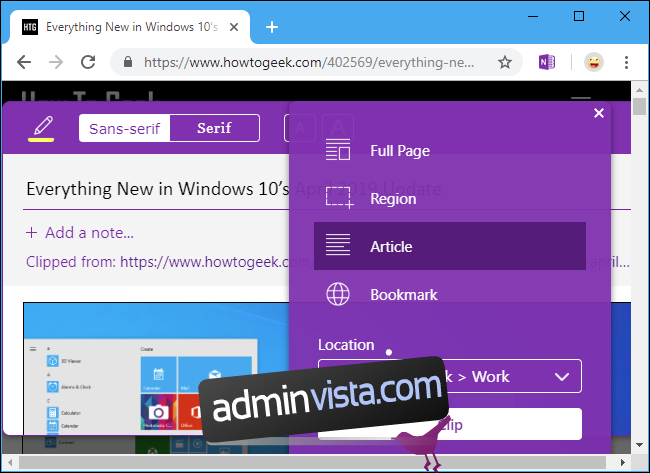
Om du använder bokmärken för att komma ihåg saker, kan du fundera på att skapa en särskild mapp för dessa ”kom-ihåg-bokmärken” – en slags inkorg. Gå igenom mappen med några veckors mellanrum och ta bort de bokmärken du inte längre behöver.
Ett annat alternativ är att använda appar som OneNote eller Evernote för att arkivera hela webbsidor istället för att enbart bokmärka dem. Dessa appar sparar texten på webbsidan och du kan söka i appen efter specifika ord eller fraser. De behåller även texten om webbsidan skulle försvinna. Att söka i en sådan app är betydligt mer effektivt än att leta i en lista med bokmärken, som bara visar webbsidans titel.
Är dina bokmärken verkligen användbara?
Grunden för en lyckad rensning är att vara ärlig mot dig själv om vad som är användbart. Som Marie Kondo skulle säga: Ger dina bokmärken dig glädje?
Ett bokmärke till ett verktyg du använder dagligen eller ett favoritrecept kan självklart vara användbart. Men om du har hundratals bokmärken är det sannolikt att många av dem inte fyller någon funktion och bara finns där ”för säkerhets skull”.
Var ärlig mot dig själv. På internet kan du hitta det mesta med en enkel sökning. Om du behöver hitta något kommer du antagligen att söka på Google istället för att leta i dina oorganiserade bokmärken.